このセクションでは、ルーターファームウェアを更新する方法について説明します。ガイドも探している場合は、このブログに完全に依存する可能性があります。ここで、同じことを深く分析します。ただし、説明を進める前に、ルーターのファームウェアを更新することが重要である理由について説明します。デバイスを更新することには非常に多くの利点がありますが、デバイスを更新する主な2つの理由は、セキュリティとパフォーマンスの向上です。
ルーターがゲートのように機能し、デバイスのWi-Fiがハッカーから保護されることは誰もが知っています。また、ファームウェアが最新でない限り、ルーターがルーターの新しい脅威をブロックできないこともわかっています。更新されたファームウェアには、さまざまな脅威からあなたを防ぐ可能性があります。また、ファームウェアの更新はセキュリティ上の目的だけでなく、高速で信頼性の高い接続を実現するためにも推奨されます。したがって、ルーターファームウェアの更新は基本的な要件であり、宗教的に行う必要があります。
そして、先に述べたように、私たちのブログはルーターの更新に専念しているので、これ以上面倒なことはせずに、議論を始めましょう。
ルーターのファームウェアを更新する方法
ルーターのファームウェアを更新するには、ルーターのIPアドレスをウェブブラウザに入力してから、資格情報を入力する必要があります。その後、[ファームウェア]または[アップデート]セクションを見つけて、ルーターの製造元のWebサイトから最新のファームウェアアップデートをダウンロードします。ダウンロードが完了したら、アップデートをアップロードしてルーターを再起動します。
注:ルーターのWi-Fiネットワークの外部にいる場合は、ルーターの設定にアクセスできないことに注意してください。そのため、コンピュータをルーターのネットワークに接続する必要があります。
手順の説明:
ステップ1:まず、ウェブブラウザの検索バーにルーターのIPアドレスを入力します。
注:接続について警告する画面が表示された場合は、[続行]または[詳細設定]>[続行]をタップできます。
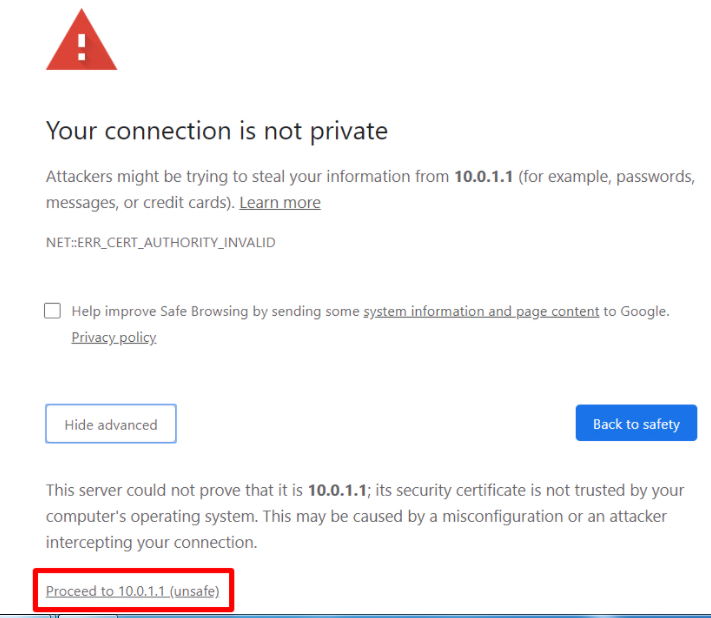
ステップ2:ルーターに初めてログインする場合は、ルーターのマニュアルまたはルーターでログイン情報を取得します。
注:クレデンシャルを覚えていない場合は、ルーターをリセットしてデフォルトのログイン情報を使用できる他のオプションがある可能性があります。
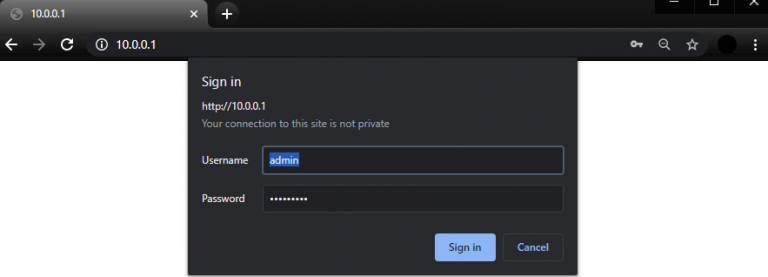
ステップ3:その後、ファームウェアまたはアップデートセクションを見つけます。[詳細設定]>[管理]または[管理]セクションにオプションが表示されます。この場所は、ルーターのメーカーとモデルによって異なる場合があります。
注:セクションを取得できない場合は、ルーターの製造およびモデルに固有の手順について、製造元のWebサイトを確認してください。一部のルーターでは、ファームウェアが自動的に更新され、手動で更新する必要はありません。
ステップ4:ルーターのモデル番号を簡単に検索してファームウェアアップデートファイルを見つけることができるルーターの製造元のWebサイトに移動します。
ステップ5:ファームウェアアップデートファイルを入手したら、それをダウンロードします。多くの場合、1つ以上のファイルを含む圧縮フォルダーである「ZIP」ファイルに含まれています。ご使用のルーターモデルで利用可能な正しいファームウェアアップデートをダウンロードしていることを確認してください。
ステップ6:ファイルはZIPフォルダーにあることを前述したように、ファイルを抽出する必要があります。次に、ファイルを圧縮フォルダーから別の場所に移動し、ZIPファイルを開いて、ファームウェアファイルを抽出する必要があります。 。
ステップ7:[更新]セクションで、[ファイルの選択]または[参照]をタップします。
ステップ8:デスクトップ上のルーター更新ファイルを選択します。基本的には、画像ファイルであり、最近ダウンロードしたZIPフォルダの下にある最大のファイルになります
ステップ9:その後、[更新]ボタンをタップします。そうしないと、自動的に起動します。
ステップ10:プロセスが完了するまで待ち、しばらく時間がかかることを覚えておいてください。忍耐力を保つ必要があります。重大な損傷につながるため、プロセスを中断しないでください。
ステップ11:プロセス全体が終了したら、ルーターを再起動します。理想的には自動的に実行する必要がありますが、そうでない場合は手動で実行できます。そのためには、リセットボタンを押し続ける必要があります。そうすると、ルーターの背面にボタンが表示されます。そのボタンを10〜20秒間押し続けます。ルーターが再起動します。
注:ルーターのファームウェアを更新できない場合は、新しいルーターが必要になる可能性があります。

ルーターのファームウェアを更新する方法については以上です。この投稿がお役に立てば幸いです。ルーターのファームウェアを簡単に更新できるようになりました。
これとは別に、同じことに関して質問や懸念がある場合は、FacebookとTwitterのページに私たちを書いてください。